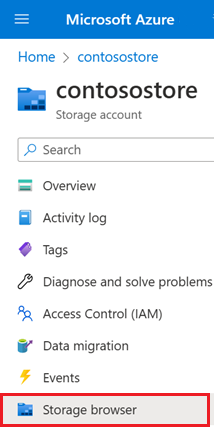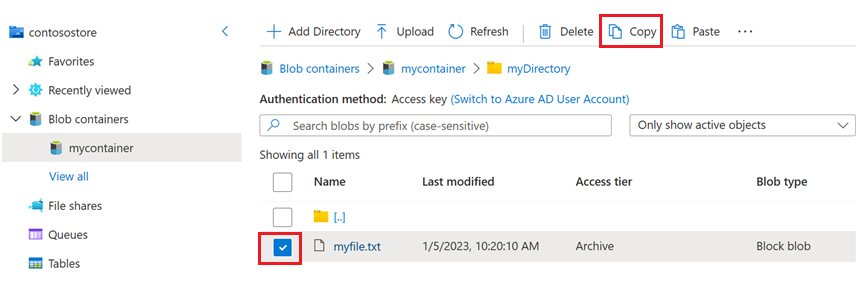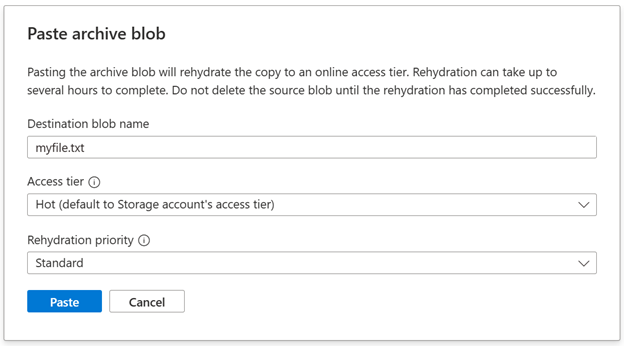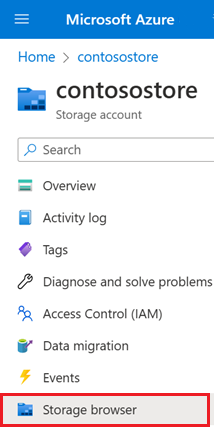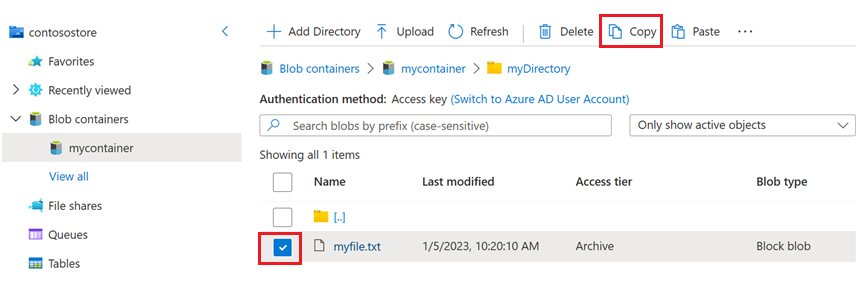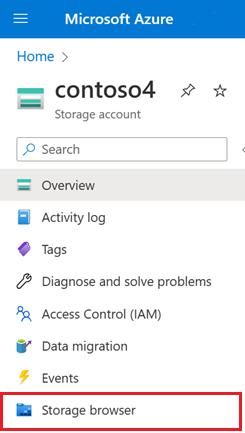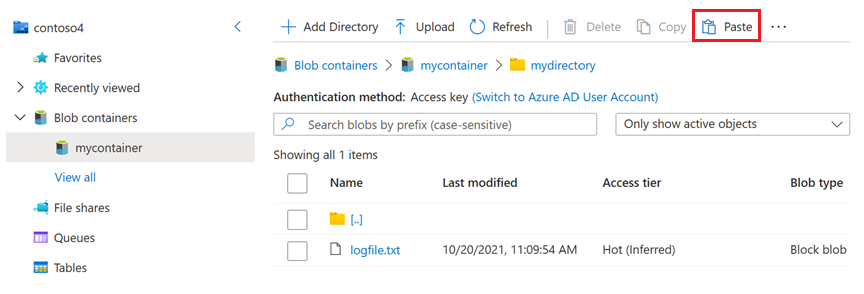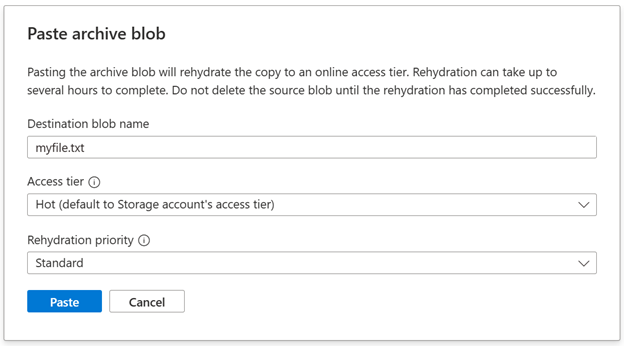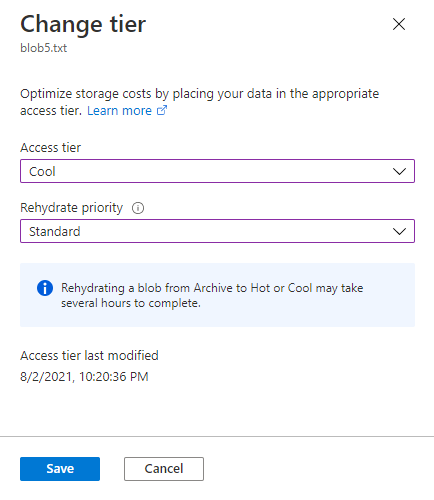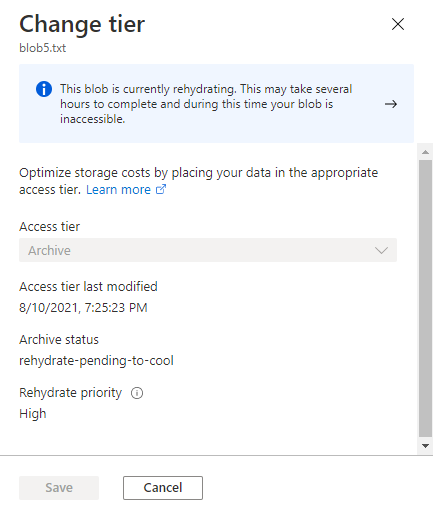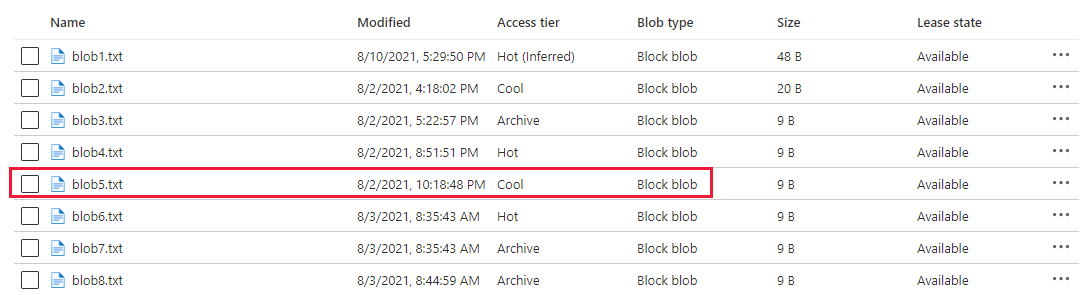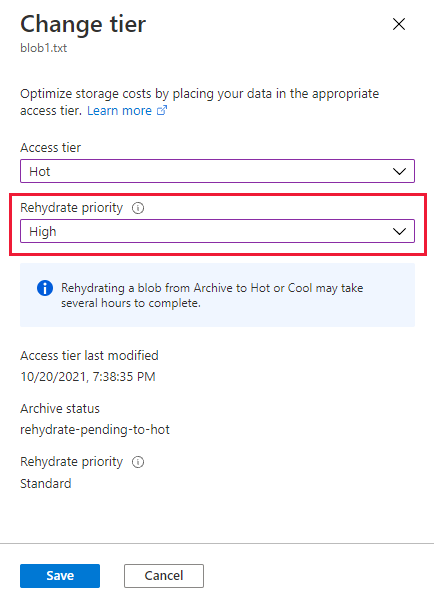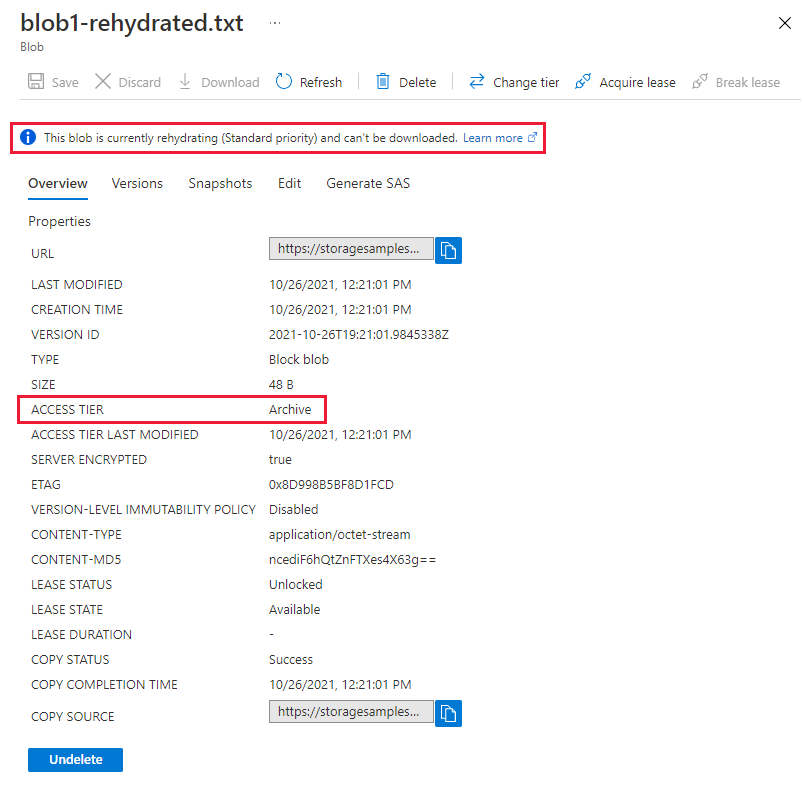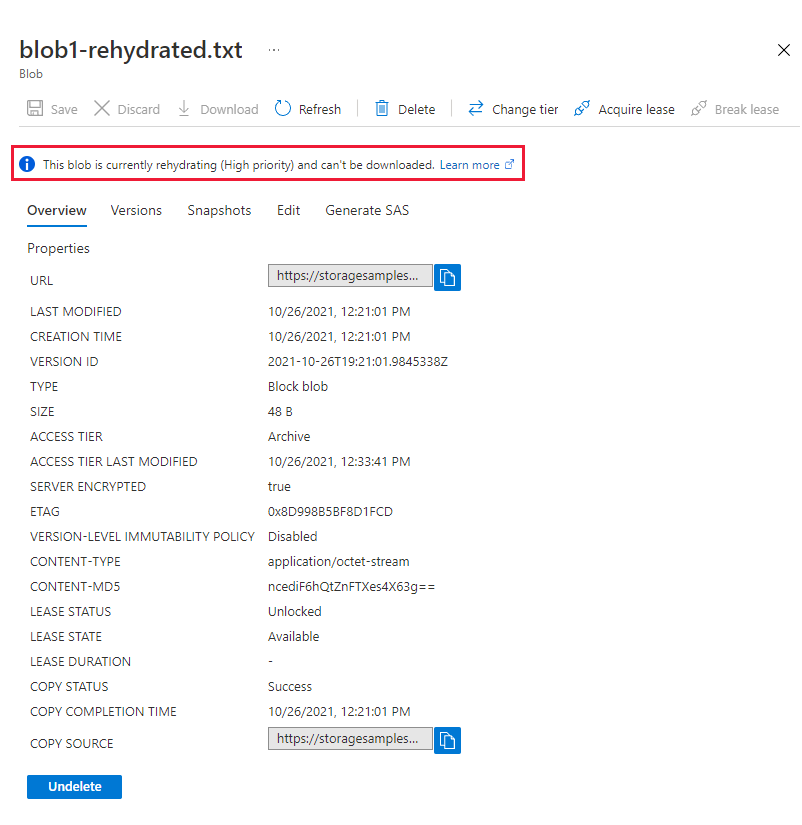Pokud chcete přečíst objekt blob, který je v archivní úrovni, musíte objekt blob nejprve rehydratovat do online (horké, chladné nebo studené) úrovně. Blob můžete reinkarnovat jedním ze dvou způsobů:
- Zkopírováním do nového objektu blob v horké, studené nebo studené vrstvě pomocí operace Kopírování objektu blob .
- Změnou její úrovně z archivu na horkou, chladnou nebo studenou vrstvu pomocí operace Nastavit úroveň blobu.
Když znovu hydratujete blob, můžete nastavit prioritu operace buď na standardní, nebo vysokou. Dokončení operace znovu hydratace podle standardní priority může trvat až 15 hodin. Operace s vysokou prioritou je upřednostněna u požadavků na standardní prioritu a může se dokončit za méně než jednu hodinu pro objekty s velikostí pod 10 GB. Během čekání na operaci můžete změnit prioritu dosazování ze standardu na vysokou .
Můžete nakonfigurovat Azure Event Grid, aby aktivoval událost při dokončení rehydratace a jako reakci spustil aplikační kód. Informace o tom, jak zpracovat událost, která spouští funkci Azure Functions po dokončení operace dosazování objektů blob, najdete v tématu Spuštění funkce Azure Functions v reakci na událost dosazování objektu blob.
Další informace o rehydrataci objektu blob najdete v tématu Rehydratace objektů blob z archivní úrovně.
Obnovení objektu blob pomocí operace kopírování
K obnovení objektu blob z archivní vrstvy překopírováním do online vrstvy použijte portál Azure, PowerShell, Azure CLI nebo některou z klientských knihoven Azure Storage. Mějte na paměti, že při kopírování archivovaného objektu blob do online úrovně musí mít zdrojové a cílové objekty blob různé názvy.
Kopírování archivovaného objektu blob do úrovně online úložiště je podporováno ve stejném účtu úložiště. Od verze 2021-02-12 můžete archivovaný objekt blob zkopírovat do jiného účtu úložiště, pokud je cílový účet ve stejné oblasti jako zdrojový účet.
Po dokončení operace kopírování se cílový objekt blob zobrazí v archivní úrovni. Cílový blob se pak převede na online úroveň, kterou jste zadali v operaci kopírování. Když je cílový objekt blob plně rehydrovaný, bude dostupný v nové online vrstvě.
Dosazování objektu blob do stejného účtu úložiště
Následující příklady ukazují, jak zkopírovat archivovaný objekt blob do objektu blob v úrovni Hot v téže úložné konto.
Na webu Azure Portal přejděte ke zdrojovému účtu úložiště.
V navigačním podokně účtu úložiště vyberte Prohlížeč úložiště.
V prohlížeči úložiště přejděte do umístění archivovaného objektu blob, zaškrtněte políčko, které se zobrazí vedle objektu blob, a pak vyberte tlačítko Kopírovat .
Přejděte do kontejneru, do kterého chcete umístit rehydrovaný blob, a poté klikněte na tlačítko Vložit.
Zobrazí se dialogové okno Vložit archivní objekt blob .
Poznámka:
Pokud vyberete tlačítko Vložit ve stejném umístění jako zdrojový objekt blob, pak výchozí název, který se zobrazí v poli Název cílového objektu blob , obsahuje číselnou příponu. Tím se zajistí, že zdrojové a cílové objekty blob mají různé názvy. Tento název můžete změnit, pokud se název liší od názvu zdrojového objektu blob.
V dialogovém okně Vložit archivní blob zvolte úroveň přístupu a prioritu rehydratace. Pak vyberte Vložit pro rehydrataci blobu.
Důležité
Nebojte se odstranit zdrojový objekt blob, když se znovu aktivuje.
Pokud chcete zkopírovat archivovaný objekt blob do online vrstvy pomocí PowerShellu, zavolejte příkaz Start-AzStorageBlobCopy a zadejte cílovou vrstvu a prioritu rehydratace. Nezapomeňte nahradit zástupné symboly v lomených závorkách vlastními hodnotami:
# Initialize these variables with your values.
$rgName = "<resource-group>"
$accountName = "<storage-account>"
$srcContainerName = "<source-container>"
$destContainerName = "<dest-container>"
$srcBlobName = "<source-blob>"
$destBlobName = "<dest-blob>"
# Get the storage account context
$ctx = (Get-AzStorageAccount `
-ResourceGroupName $rgName `
-Name $accountName).Context
# Copy the source blob to a new destination blob in hot tier with Standard priority.
Start-AzStorageBlobCopy -SrcContainer $srcContainerName `
-SrcBlob $srcBlobName `
-DestContainer $destContainerName `
-DestBlob $destBlobName `
-StandardBlobTier Hot `
-RehydratePriority Standard `
-Context $ctx
Pokud chcete zkopírovat archivovaný objekt blob do online vrstvy pomocí Azure CLI, zavolejte příkaz az storage blob copy start a zadejte cílovou vrstvu a prioritu obnovení. Nezapomeňte nahradit zástupné symboly v lomených závorkách vlastními hodnotami:
az storage blob copy start \
--source-container <source-container> \
--source-blob <source-blob> \
--destination-container <dest-container> \
--destination-blob <dest-blob> \
--account-name <storage-account> \
--tier hot \
--rehydrate-priority standard \
--auth-mode login
Znovuaktivace objektu blob v jiném účtu úložiště ve stejném regionu
Následující příklady ukazují, jak zkopírovat archivovaný objekt blob do horké vrstvy v jiném úložišti.
Poznámka:
Cíl a zdrojový účet musí být ve stejné oblasti.
Na webu Azure Portal přejděte ke zdrojovému účtu úložiště.
V navigačním podokně účtu úložiště vyberte Prohlížeč úložiště.
V prohlížeči úložiště přejděte do umístění archivovaného objektu blob, zaškrtněte políčko, které se zobrazí vedle objektu blob, a pak vyberte tlačítko Kopírovat .
Přejděte k cílovému účtu úložiště a v navigačním podokně vyberte Prohlížeč úložiště.
Přejděte do kontejneru, do kterého chcete umístit rehydrovaný blob, a poté vyberte tlačítko Vložit.
Zobrazí se dialogové okno Vložit archivní objekt blob .
V dialogovém okně Vložit archivní objekt blob zvolte úroveň přístupu a prioritu hydratace. Pak vyberte Vložit pro obnovení blobu.
Důležité
Neodstraňujte zdrojový objekt blob, když se obnovuje.
Pokud chcete zkopírovat archivovaný objekt blob do objektu blob v online vrstvě v jiném účtu úložiště pomocí PowerShellu, ujistěte se, že jste nainstalovali modul Az.Storage verze 4.4.0 nebo vyšší. Dále zavolejte příkaz Start-AzStorageBlobCopy a zadejte cílovou online úroveň a prioritu rehydratace. Musíte zadat sdílený přístupový podpis (SAS) s oprávněními ke čtení archivovaného zdrojového objektu blob.
Následující příklad ukazuje, jak zkopírovat archivovaný objekt blob do horké úrovně v jiném úložišti. Nezapomeňte nahradit zástupné symboly v lomených závorkách vlastními hodnotami:
$rgName = "<resource-group>"
$srcAccount = "<source-account>"
$destAccount = "<dest-account>"
$srcContainer = "<source-container>"
$destContainer = "<dest-container>"
$srcBlob = "<source-blob>"
$destBlob = "<destination-blob>"
# Get the destination account context
$destCtx = New-AzStorageContext -StorageAccountName $destAccount -UseConnectedAccount
# Get the source account context
$srcCtx = New-AzStorageContext -StorageAccountName $srcAccount -UseConnectedAccount
# Get the SAS URI for the source blob
$srcBlobUri = New-AzStorageBlobSASToken -Container $srcContainer `
-Blob $srcBlob `
-Permission rwd `
-ExpiryTime (Get-Date).AddDays(1) `
-FullUri `
-Context $srcCtx
# Start the cross-account copy operation
Start-AzStorageBlobCopy -AbsoluteUri $srcBlobUri `
-DestContainer $destContainer `
-DestBlob $destBlob `
-DestContext $destCtx `
-StandardBlobTier Hot `
-RehydratePriority Standard
Pokud chcete pomocí Azure CLI zkopírovat archivovaný blob do blobu v online vrstvě v jiném účtu úložiště, ujistěte se, že máte nainstalovanou verzi 2.35.0 nebo vyšší. Dále zavolejte příkaz az storage blob copy start a zadejte cílovou online vrstvu a prioritu obnovení. Musíte zadat sdílený přístupový podpis (SAS) s oprávněními ke čtení archivovaného zdrojového objektu blob.
Následující příklad ukazuje, jak zkopírovat archivovaný blob do horké vrstvy v jiném úložném účtu. Nezapomeňte nahradit zástupné symboly v lomených závorkách vlastními hodnotami:
# Specify the expiry interval
end=`date -u -d "1 day" '+%Y-%m-%dT%H:%MZ'`
# Get a SAS for the source blob
srcBlobUri=$(az storage blob generate-sas \
--account-name <source-account> \
--container <source-container> \
--name <archived-source-blob> \
--permissions rwd \
--expiry $end \
--https-only \
--full-uri \
--as-user \
--auth-mode login | tr -d '"')
# Copy to the destination blob in the hot tier
az storage blob copy start \
--source-uri $srcBlobUri \
--account-name <dest-account> \
--destination-container <dest-container> \
--destination-blob <dest-blob> \
--tier Hot \
--rehydrate-priority Standard \
--auth-mode login
Dosazování ze sekundární oblasti
Pokud jste účet úložiště nakonfigurovali tak, aby používal geograficky redundantní úložiště jen pro čtení (RA-GRS), můžete zkopírovat archivovaný objekt blob umístěný v sekundární oblasti do online vrstvy v jiném účtu úložiště, který se nachází ve stejné sekundární oblasti.
K rehydrataci ze sekundární oblasti použijte stejné pokyny, které jsou uvedeny v předchozí části (rehydratace objektu blob do jiného účtu úložiště ve stejné oblasti. Připojte příponu -secondary k názvu účtu zdrojového koncového bodu. Pokud je například primární koncový bod pro úložiště objektů blob myaccount.blob.core.windows.net, pak je sekundární koncový bod myaccount-secondary.blob.core.windows.net. Přístupové klíče účtu pro vaše úložiště jsou stejné pro primární i sekundární koncové body.
Další informace o získání přístupu pro čtení do sekundárních oblastí najdete v tématu Přístup pro čtení k datům v sekundární oblasti.
Znovu aktivovat blob změnou jeho úrovně úložiště
Pro rehydrataci blobu změnou jeho úrovně z archivu na horkou nebo studenou použijte Azure portal, PowerShell nebo Azure CLI.
Pokud chcete změnit úroveň objektu blob z archivu na horkou nebo studenou na webu Azure Portal, postupujte takto:
V Azure Portálu vyhledejte objekt blob, který chcete rehydratovat.
Vyberte tlačítko Další na pravé straně stránky.
Vyberte Změnit úroveň.
V rozevíracím seznamu Úroveň přístupu vyberte cílovou úroveň přístupu.
V rozevíracím seznamu Priorita rehydratace vyberte požadovanou prioritu rehydratace. Mějte na paměti, že nastavení priority rehydratace na vysokou obvykle vede k rychlejší rehydrataci, ale také způsobuje vyšší náklady.
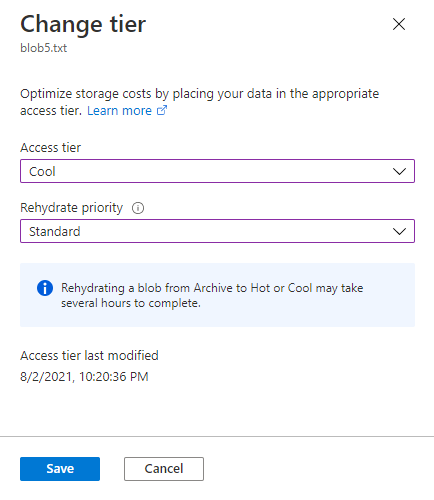
Vyberte tlačítko Uložit.
Pokud chcete změnit úroveň blobu z archivu na horkou nebo studenou pomocí PowerShellu, použijte vlastnost BlobClient k vrácení odkazu .NET na blob a pak na této referenci zavolejte metodu SetAccessTier. Nezapomeňte nahradit zástupné symboly v lomených závorkách vlastními hodnotami:
# Initialize these variables with your values.
$rgName = "<resource-group>"
$accountName = "<storage-account>"
$containerName = "<container>"
$blobName = "<archived-blob>"
# Get the storage account context
$ctx = (Get-AzStorageAccount `
-ResourceGroupName $rgName `
-Name $accountName).Context
# Change the blob's access tier to hot with Standard priority.
$blob = Get-AzStorageBlob -Container $containerName -Blob $blobName -Context $ctx
$blob.BlobClient.SetAccessTier("Hot", $null, "Standard")
Pokud chcete změnit úroveň objektu blob z archivu na horkou nebo studenou pomocí Azure CLI, zavolejte příkaz az storage blob set-tier . Nezapomeňte nahradit zástupné symboly v lomených závorkách vlastními hodnotami:
az storage blob set-tier \
--account-name <storage-account> \
--container-name <container> \
--name <archived-blob> \
--tier Hot \
--rehydrate-priority Standard \
--auth-mode login
Pokud chcete změnit úroveň objektu blob z archivu na horkou nebo studenou pomocí nástroje AzCopy, použijte příkaz azcopy set-properties a nastavte -block-blob-tier parametr na požadovanou úroveň a --rehydrate-priority na standard hodnotu nebo high. Ve výchozím nastavení je tento parametr nastaven na standard. Další informace o kompromisech jednotlivých možností najdete v prioritě rehydratace.
Důležité
Možnost změnit úroveň objektu blob pomocí nástroje AzCopy je aktuálně ve verzi PREVIEW.
Podívejte se na doplňkové podmínky užívání služby Microsoft Azure Preview pro právní podmínky, které se vztahují na funkce Azure, jež jsou ve verzi beta, Preview nebo jinak ještě nejsou obecně dostupné.
Poznámka:
Tento příklad uzavírá argumenty cesty do jednoduchých uvozovek (''). Použití jednoduchých uvozovek ve všech příkazových prostředích s výjimkou prostředí Windows Command Shell (cmd.exe). Pokud používáte příkazový řádek Windows (cmd.exe), uzavřete argumenty cesty do dvojitých uvozovek („") místo jednoduchých uvozovek ('').
Tento příklad také neobsahuje token SAS, protože předpokládá, že jste pomocí ID Microsoft Entra zadali autorizační přihlašovací údaje. Informace o způsobech zadání přihlašovacích údajů pro autorizaci pro službu úložiště najdete v článku Začínáme s nástrojem AzCopy .
azcopy set-properties 'https://<storage-account-name>.blob.core.windows.net/<container-name>/<blob-name>' --block-blob-tier=hot --rehydrate-priority=high
Hromadné obnovení sady blobů
Pokud chcete dosadit archivované objekty blob v kontejneru nebo složce na horkou nebo studenou úroveň, vytvořte výčet objektů blob a zavolejte operaci Set Blob Tier na každé z nich. Následující příklad ukazuje, jak provést tuto operaci:
# Initialize these variables with your values.
$rgName = "<resource-group>"
$accountName = "<storage-account>"
$containerName = "<container>"
$folderName = "<folder>/"
$ctx = (Get-AzStorageAccount -ResourceGroupName $rgName -Name $accountName).Context
$blobCount = 0
$Token = $Null
$MaxReturn = 5000
do {
$Blobs = Get-AzStorageBlob -Context $ctx -Container $containerName -Prefix $folderName -MaxCount $MaxReturn -ContinuationToken $Token
if($Blobs -eq $Null) { break }
#Set-StrictMode will cause Get-AzureStorageBlob returns result in different data types when there is only one blob
if($Blobs.GetType().Name -eq "AzureStorageBlob")
{
$Token = $Null
}
else
{
$Token = $Blobs[$Blobs.Count - 1].ContinuationToken;
}
$Blobs | ForEach-Object {
if(($_.BlobType -eq "BlockBlob") -and ($_.AccessTier -eq "Archive") ) {
$_.BlobClient.SetAccessTier("Hot", $null, "Standard")
}
}
}
While ($Token -ne $Null)
az storage blob list --account-name $accountName --account-key $key \
--container-name $containerName --prefix $folderName \
--query "[?properties.blobTier == 'Archive'].name" --output tsv \
| xargs -I {} -P 10 \
az storage blob set-tier --account-name $accountName --account-key $key \
--container-name $containerName --tier Hot --name "{}"
Pokud chcete rehydratovat velký počet objektů blob najednou, zavolejte operaci Blob Batch, abyste pomocí ní jako hromadné operace zavolali Set Blob Tier.
Příklad kódu, jak provést dávkovou operaci, naleznete v části AzBulkSetBlobTier.
Zkontrolovat stav operace rehydratace
Během rehydratování objektu blob můžete zkontrolovat jeho stav a prioritu rehydratace pomocí Azure portalu, PowerShellu nebo Azure CLI. Vlastnost stavu může vracet rehydrate-pending-to-hot nebo rehydrate-pending-to-cool v závislosti na cílové vrstvě operace rehydratace. Vlastnost priority rehydratace vrátí buď Standard, nebo High.
Mějte na paměti, že rehydratace archivovaného blobu může trvat až 15 hodin a opakované dotazování stavu blobu za účelem zjištění, zda je rehydratace dokončena, je neefektivní. Použití Azure Event Gridu k zachycení události, která se aktivuje při dosazování, nabízí lepší výkon a optimalizaci nákladů. Informace o tom, jak spustit funkci Azure, když se událost aktivuje při rehydrataci objektů blob, najdete v tématu Spuštění funkce Azure v reakci na událost rehydratace objektů blob.
Pokud chcete zkontrolovat stav a prioritu čekající operace obnovy v Azure portálu, zobrazte dialogové okno Změnit úroveň.
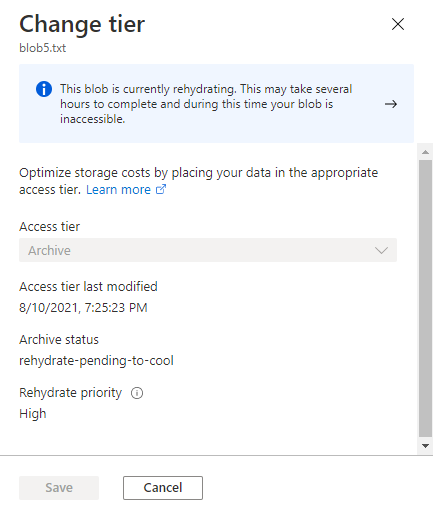
Po dokončení rehydratace můžete v portálu Azure vidět, že se plně rehydratovaný blob nyní zobrazuje v cílové online vrstvě.
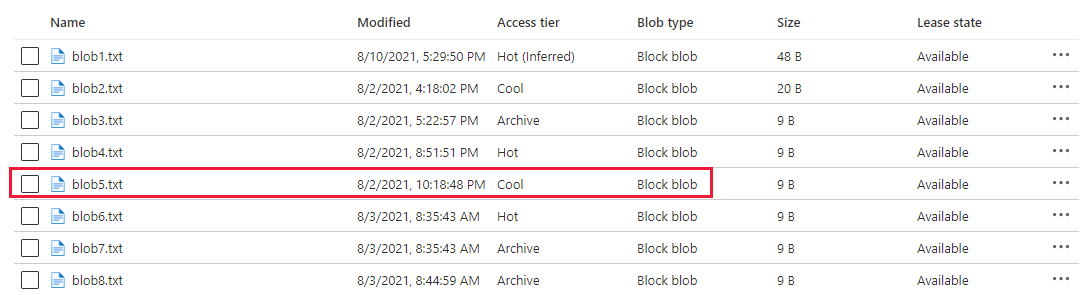
Pokud chcete zkontrolovat stav a prioritu probíhající rehydratační operace pomocí PowerShellu, zavolejte příkaz Get-AzStorageBlob a zkontrolujte vlastnosti ArchiveStatus a RehydratePriority objektu blob. Pokud je rehydratace operací kopírování, zkontrolujte tyto vlastnosti u cílového objektu blob. Nezapomeňte nahradit zástupné symboly v lomených závorkách vlastními hodnotami:
$rehydratingBlob = Get-AzStorageBlob -Container $containerName -Blob $blobName -Context $ctx
$rehydratingBlob.BlobProperties.ArchiveStatus
$rehydratingBlob.BlobProperties.RehydratePriority
Pokud chcete pomocí Azure CLI zkontrolovat stav a prioritu čekající operace doplnění, zavolejte příkaz az storage blob show a zkontrolujte vlastnosti rehydrationStatus a rehydratePriority cílového blobu. Nezapomeňte nahradit zástupné symboly v lomených závorkách vlastními hodnotami:
az storage blob show \
--account-name <storage-account> \
--container-name <container> \
--name <blob> \
--query '[rehydratePriority, properties.rehydrationStatus]' \
--output tsv \
--auth-mode login
Změna priority rehydratace čekající operace
Zatímco operace rehydratace s prioritou standard čeká na vyřízení, můžete změnit nastavení priority rehydratace objektu blob ze standardní na vysokou, aby se objekt blob rehydratoval rychleji.
Nastavení priority rehydratace nelze snížit z High na Standard pro čekající operaci. Mějte také na paměti, že změna priority rehydratace může mít vliv na fakturaci. Další informace najdete v tématu Rehydratace objektů blob z archivační vrstvy.
Změna priority rehydratace pro čekající operaci změny úrovně blobu
Pokud chcete změnit prioritu rehydratace, zatímco čeká operace Set Blob Tier s prioritou standardní, použijte Azure portal, PowerShell, Azure CLI nebo některou z klientských knihoven Azure Storage.
Pokud chcete změnit prioritu obnovení pro čekající operaci v Azure portálu, postupujte takto:
Přejděte k objektu blob, u kterého chcete změnit prioritu obnovení, a vyberte objekt blob.
Vyberte tlačítko Změnit úroveň .
V dialogovém okně Změnit úroveň zvolte cílovou úroveň online přístupu pro rehydrataci objektu blob (hot nebo cool). Pole Stav archivu zobrazuje cílovou online úroveň.
V rozevíracím seznamu Priorita obnovení nastavte prioritu na vysokou.
Vyberte Uložit.
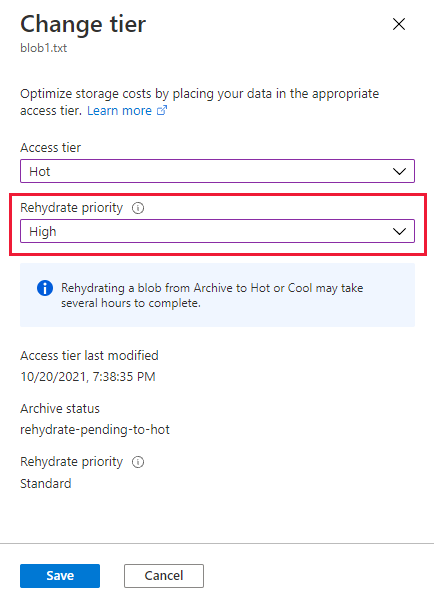
Chcete-li změnit prioritu rehydratace pro čekající operaci pomocí PowerShellu, ujistěte se, že jste nainstalovali modul Az.Storage verze 3.12.0 nebo novější. V dalším kroku získejte vlastnosti objektu blob ze služby. Tento krok je nezbytný k zajištění, že máte objekt s nejnovějším nastavením vlastnosti. Nakonec použijte vlastnost BlobClient objektu blob k vrácení odkazu .NET na objekt blob a pak volejte metodu SetAccessTier pro tento odkaz.
# Get the blob from the service.
$rehydratingBlob = Get-AzStorageBlob -Container $containerName -Blob $blobName -Context $ctx
# Verify that the current rehydration priority is Standard.
if ($rehydratingBlob.BlobProperties.RehydratePriority -eq "Standard")
{
# Change rehydration priority to High, using the same target tier.
if ($rehydratingBlob.BlobProperties.ArchiveStatus -eq "rehydrate-pending-to-hot")
{
$rehydratingBlob.BlobClient.SetAccessTier("Hot", $null, "High")
"Changing rehydration priority to High for blob moving to hot tier."
}
if ($rehydratingBlob.BlobProperties.ArchiveStatus -eq "rehydrate-pending-to-cool")
{
$rehydratingBlob.BlobClient.SetAccessTier("Cool", $null, "High")
"Changing rehydration priority to High for blob moving to cool tier."
}
}
Pokud chcete změnit prioritu obnovy dat pro čekající operaci v Azure CLI, ujistěte se, že máte nainstalovanou Azure CLI ve verzi 2.29.2 nebo novější. Další informace o instalaci Azure CLI najdete v tématu Postup instalace Azure CLI.
Dále zavolejte příkaz az storage blob set-tier s parametrem nastaveným --rehydrate-priority na High. Cílová úroveň (horká nebo studená) musí být stejná úroveň, kterou jste původně určili pro operaci rehydratace. Nezapomeňte nahradit zástupné symboly v lomených závorkách vlastními hodnotami:
# Update the rehydration priority for a blob moving to the hot tier.
az storage blob set-tier \
--account-name <storage-account> \
--container-name <container> \
--name <blob> \
--tier Hot \
--rehydrate-priority High \
--auth-mode login
# Show the updated property values.
az storage blob show \
--account-name <storage-account> \
--container-name <container> \
--name <blob> \
--query '[rehydratePriority, properties.rehydrationStatus]' \
--output tsv \
--auth-mode login
Změna priority rehydratace pro čekající operaci kopírování objektu blob
Když znovu aktivujete objekt blob zkopírováním archivovaného objektu blob do online úrovně, Azure Storage okamžitě vytvoří cílový objekt blob v této úrovni, přičemž původní zůstává v archivní úrovni. Cílový objekt blob se pak dosadí na cílovou úroveň s prioritou zadanou v operaci kopírování. Další informace o znovu aktivování archivovaného blobu pomocí operace kopírování najdete v tématu Kopírování archivovaného blobu do online vrstvy.
Pokud chcete provést operaci kopírování z archivní úrovně do online úrovně s prioritou Standard, použijte PowerShell, Azure CLI nebo některou z klientských knihoven Azure Storage. Další informace naleznete v tématu Rehydratace blobu pomocí operace kopírování. Dále změňte prioritu obnovy ze standardní na vysokou pro čekající obnovení. Zavolejte Nastavit úroveň Blob na cílovém blobu a zadejte cílovou úroveň.
Po zahájení operace kopírování uvidíte v portálu Azure, že jak zdrojový, tak cílový objekt blob jsou v archivní úrovni. Cílový objekt blob se obnovuje se standardní prioritou.
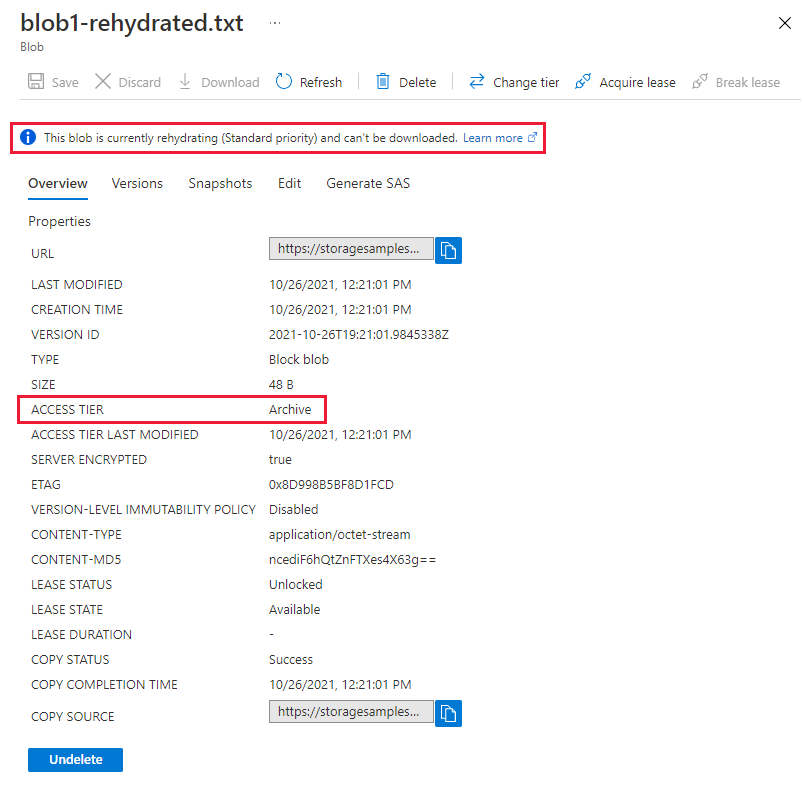
Pokud chcete změnit prioritu rehydratace cílového blobu, postupujte takto:
- Vyberte cílový blob.
- Vyberte tlačítko Změnit úroveň .
- V dialogovém okně Změnit úroveň nastavte přístupovou úroveň na cílovou online úroveň přístupu pro rehydratovaný blob (horký nebo studený). Pole Stav archivu zobrazuje cílovou online úroveň.
- V rozevíracím seznamu Priorita dosazování nastavte prioritu na Vysokou.
- Vyberte Uložit.
Karta vlastností cílového objektu blob teď ukazuje, že se rehydratuje s vysokou prioritou.
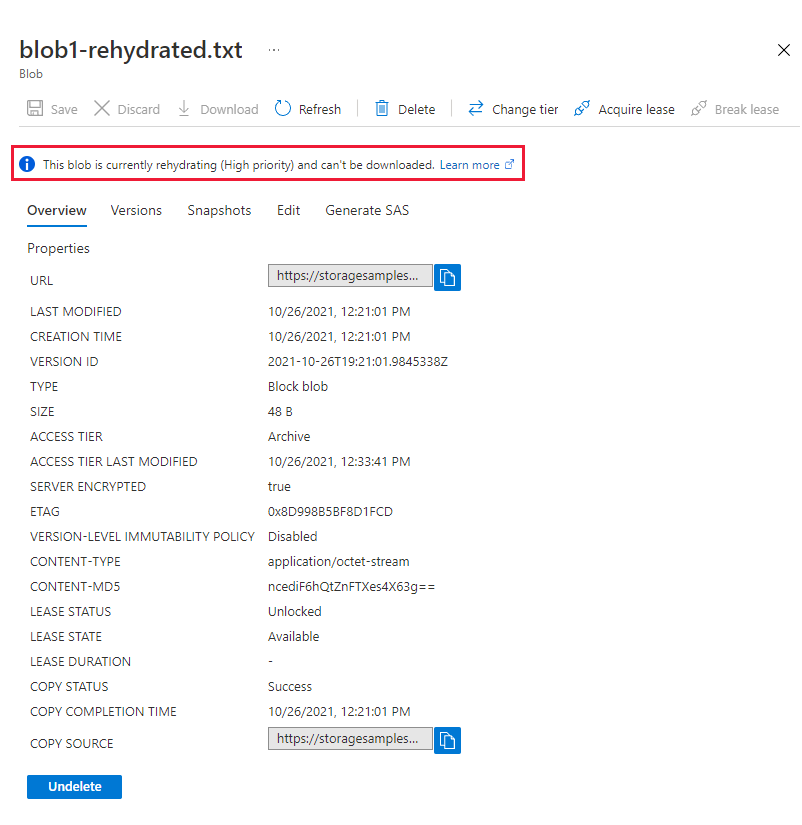
Po zahájení operace kopírování zkontrolujte vlastnosti cílového objektu blob. Uvidíte, že cílový objekt blob je v archivní úrovni a rehydratuje se s prioritou Standard.
# Initialize these variables with your values.
$rgName = "<resource-group>"
$accountName = "<storage-account>"
$destContainerName = "<container>"
$destBlobName = "<destination-blob>"
# Get the storage account context
$ctx = (Get-AzStorageAccount `
-ResourceGroupName $rgName `
-Name $accountName).Context
# Get properties for the destination blob.
$destinationBlob = Get-AzStorageBlob -Container $destContainerName `
-Blob $destBlobName `
-Context $ctx
$destinationBlob.BlobProperties.AccessTier
$destinationBlob.BlobProperties.ArchiveStatus
$destinationBlob.BlobProperties.RehydratePriority
Dále pomocí PowerShellu zavolejte metodu SetAccessTier, která změní prioritu rehydratace pro cílový objekt blob na Vysoká, jak je popsáno v Změna priority rehydratace pro čekající operaci nastavení úrovně objektu blob. Cílová vrstva (horká nebo studená) musí být stejná jako ta, kterou jste původně zadali pro operaci rehydratace. Zkontrolujte znovu vlastnosti a ověřte, zda se objekt blob nyní rehydratuje s vysokou prioritou.
Po zahájení operace kopírování zkontrolujte vlastnosti cílového objektu blob. Uvidíte, že cílový blob je v archivní úrovni a znovu se aktivuje s prioritou Standard.
az storage blob show \
--account-name <storage-account> \
--container-name <container> \
--name <blob> \
--query '[rehydratePriority, properties.rehydrationStatus]' \
--output tsv \
--auth-mode login
Dále zavolejte příkaz az storage blob set-tier s parametrem --rehydrate-priority nastaveným na Vysoká, viz Změna priority dosazování pro operaci čekající na nastavení úrovně blobu. Cílová vrstva (horká nebo chladná) musí být stejná vrstva, kterou jste původně zadali pro operaci obnovení. Zkontrolujte znovu vlastnosti a ověřte, že se objekt blob nyní rehydruje s vysokou prioritou.
Viz také